虚拟内存用于数据交换,可以加快数据处理的速度,但是有些用户使用8g虚拟内存却不知道该怎么去设置才能够更好,为此我们给大家带来了教程,其实非常简单,保证在1.5倍左右就好
虚拟内存用于数据交换,可以加快数据处理的速度,但是有些用户使用8g虚拟内存却不知道该怎么去设置才能够更好,为此我们给大家带来了教程,其实非常简单,保证在1.5倍左右就好啦。
虚拟内存8g怎么设置最好
答:一般设置为实际内存的1.5-2.5倍,具体还需要根据实际情况。
Win7:
在Windows 7系统中,虚拟内存可以设置1024MB-12288MB,用户可以根据实际内存大小,自定义调整虚拟内存大小。
比如,4GB内存,虚拟内存一般建议设置为4096-8192MB之前,8GB内存的话,则可以适当根据比例调大一些。
Win10:
其实,从Windows 8开始,虚拟内存已经由Windows来自动分配管理,它能根据实际内存的使用情况,动态调整虚拟内存的大小。
因此在Win10电脑中,虚拟内存是无需手动设置的,系统会根据电脑内存大小,自动根据需求,分配虚拟内存大小,相当于是系统集成了智能虚拟内存设置,默认就是最好的。

虚拟内存设置方法
1、首先在Win10 桌面的此电脑图标上,右键鼠标,然后点击打开属性
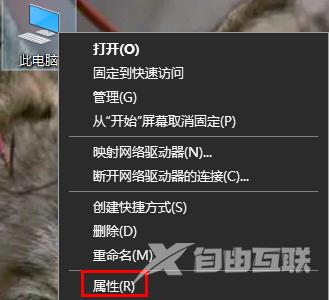
2、然后在打开的窗口中,点击左侧的高级系统设置
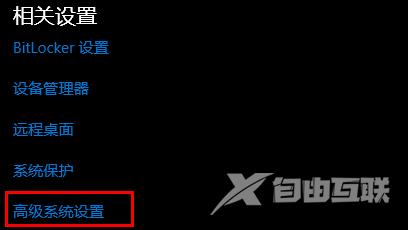
3、接下来在打开的系统属性窗口中,切换到高级选项,并点击下方第一项性能右侧的设置
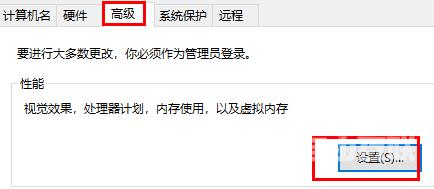
4、在继续打开的性能选项窗口中,继续切换到高级界面,然后下面就可以看到虚拟内存设置了,点击下方的更改即可进行设置。
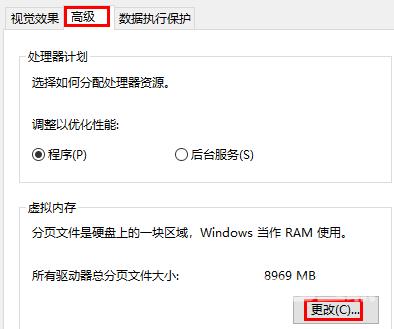
PS:Win10默认是自动分配虚拟内存的,一般不建议大家手动修改
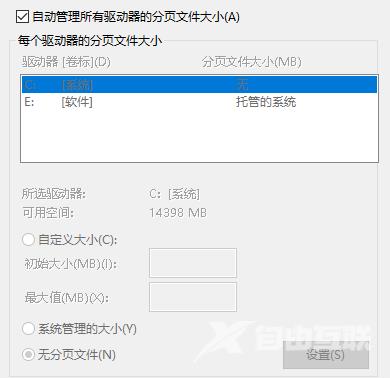
5、如果非要自己手动修改,则只需要将自动管理所有驱动的分页文件大小(A)前面的√去掉,然后在选中自动定义大小
6、之后就可以手动输入虚拟内存大小了,包括初始大小和最大值,完成后,点击底部的确定保存就可以了

